Meta AI, el nuevo asistente de inteligencia artificial en WhatsApp, ha causado opiniones mixtas entre los usuarios de la app. Mientras algunos la consideran "innecesaria" porque existen otras alternativas como ChatGPT o Gemini, otros aplauden su facilidad para utilizarla.
Dentro de las múltiples acciones que nos permite realizar se encuentra la creación de imágenes. Te compartimos un paso a paso para crearlas y editarlas en cuestión de segundos.
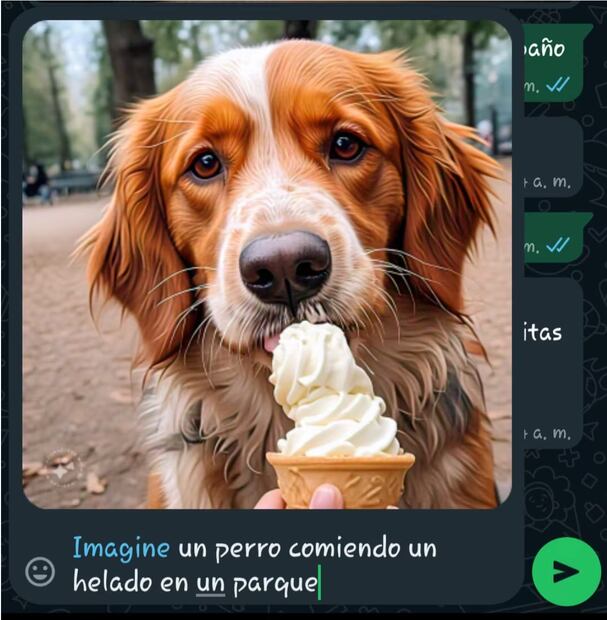
¿Cómo crear imágenes con Meta AI?
De acuerdo con el Centro de Ayuda de WhatsApp, Meta AI está diseñada para contestar preguntas, enseñarte nuevas cosas o generar imágenes. Para esta última tarea tendrás que realizar los siguientes pasos:
- Ingresa a WhatsApp.
- Ve a la opción “Meta AI” que aparece en la barra de búsqueda y selecciona la flecha verde.
- Puedes escribirle un mensaje a la IA diciéndole que quieres crear una imagen o o hacerle una breve descripción de la foto que te interesa.
- Espera unos segundos y te dará la imagen para descargarla en la galería de tu celular.
Te recomendamos ser lo más específico posible para que Meta AI capte tus instrucciones. Recuerda que este tipo de herramientas se deben utilizar con responsabilidad, así que evita solicitar fotos que puedan resultar transgresoras o violentas.
Otra manera de solicitar una imagen por medio de Meta AI consiste en escribir la palabra “Imagine” y luego colocar lo que deseas ver. Por ejemplo: "Imagine un perro comiendo un helado en un parque". Luego, pulsa el botón “Enviar” para que la foto se genere.
¿Cómo crear imágenes con Meta AI en chats grupales?
También puedes crear imágenes en chats grupales por medio de esta herramienta. Con dicho método será sencillo compartir tus creaciones con tus seres queridos. Los pasos son los siguientes:
- Selecciona una conversación o chat grupal.
- Coloca el símbolo “@” y selecciona “Meta AI”.
- Escribe “Imaginar” e indica las características que quieres en tu imagen. Recuerda ser lo más específico posible.
- Presiona la tecla "Enviar" y obtendrás la foto en el chat grupal.
¿Cómo editar una imagen generada por Meta AI en WhatsApp?
Puede ser que en tu primer intento no te agraden todos los detalles de la imagen. Si deseas editarla, basta con mantener presionada la foto por unos segundos y elegir la opción “Responder”.
Posteriormente, escribe en el chat las características nuevas, después envía el mensaje y espera a que Meta AI haga su magia. La herramienta te mostrará tu imagen actualizada en el mismo chat.
Utilizar la Inteligencia Artificial con ética y de manera responsable puede ayudarnos a simplificar nuestras búsquedas de información y convertirse en una fuente de inspiración para crear contenido.







